Mục đích: Giúp Cán bộ thư viện (CBTV) dễ dàng quản lý biên mục sách nhập vào thư viện.
Hướng dẫn thực hiện:
- Vào Hệ thống\Danh mục\Biên mục.
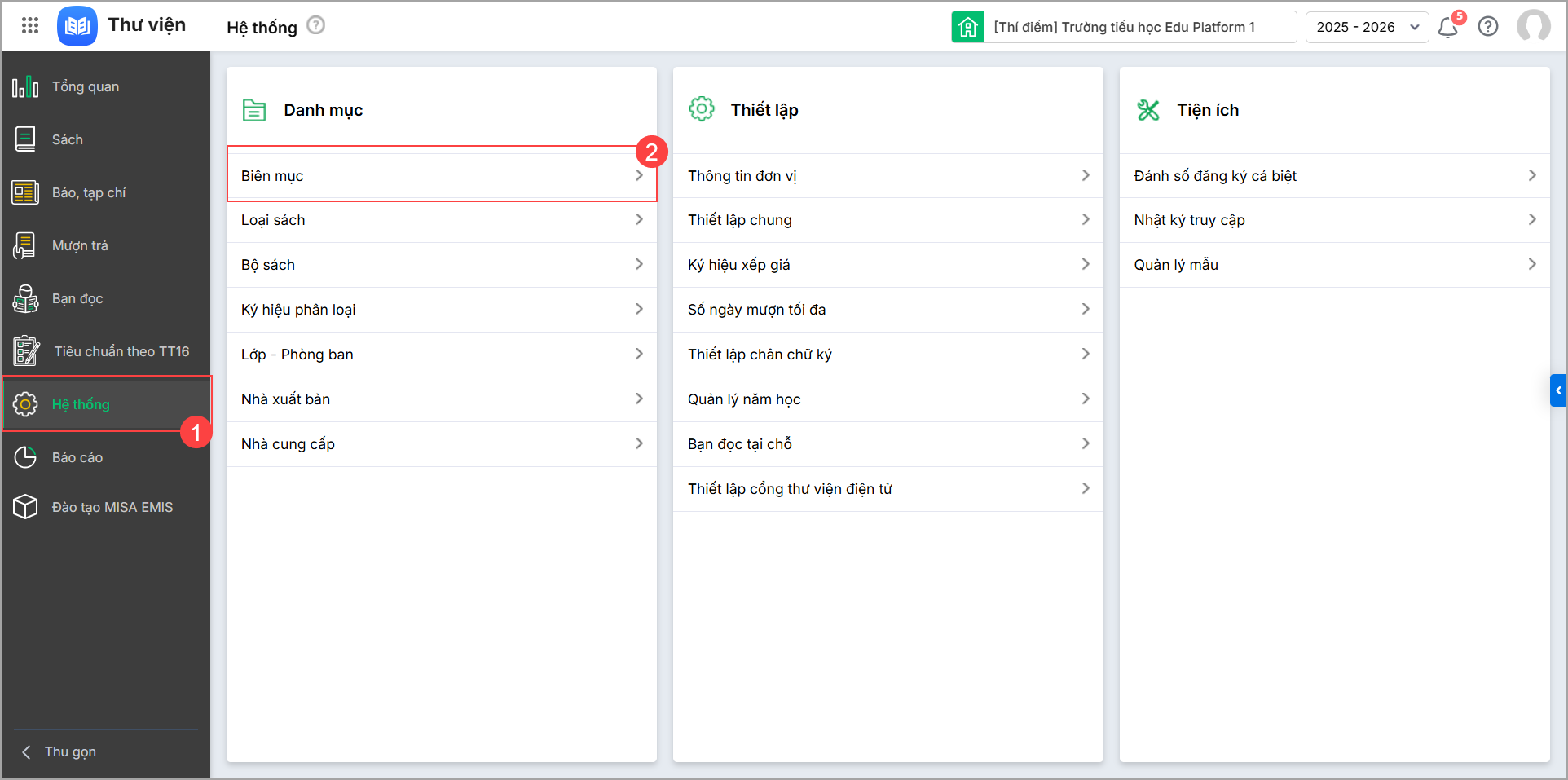
- Anh/chị vui lòng nhấn biểu tượng mũi tên để xem hướng dẫn chi tiết các thao tác.
I. Thêm biên mục
I. Thêm biên mục
1. Thêm biên mục trực tiếp trên phần mềm
Trường hợp số lượng biên mục cần thêm mới ít, anh chị có thể thực hiện thêm biên mục trực tiếp trên phần mềm như sau:
- Nhấn Thêm để thêm mới biên mục sách.
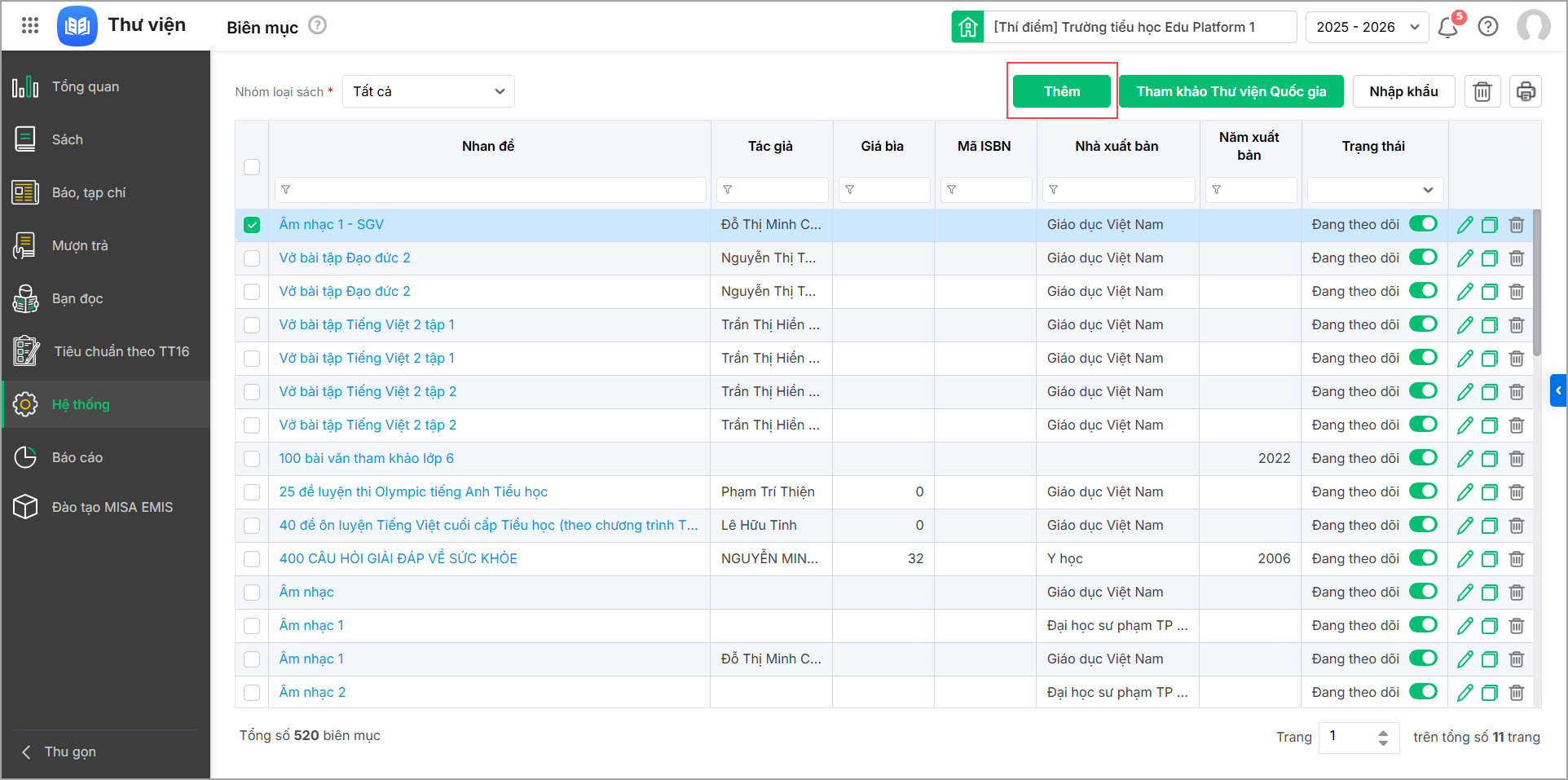
- Khai báo Thông tin nhãn sách, phích sách
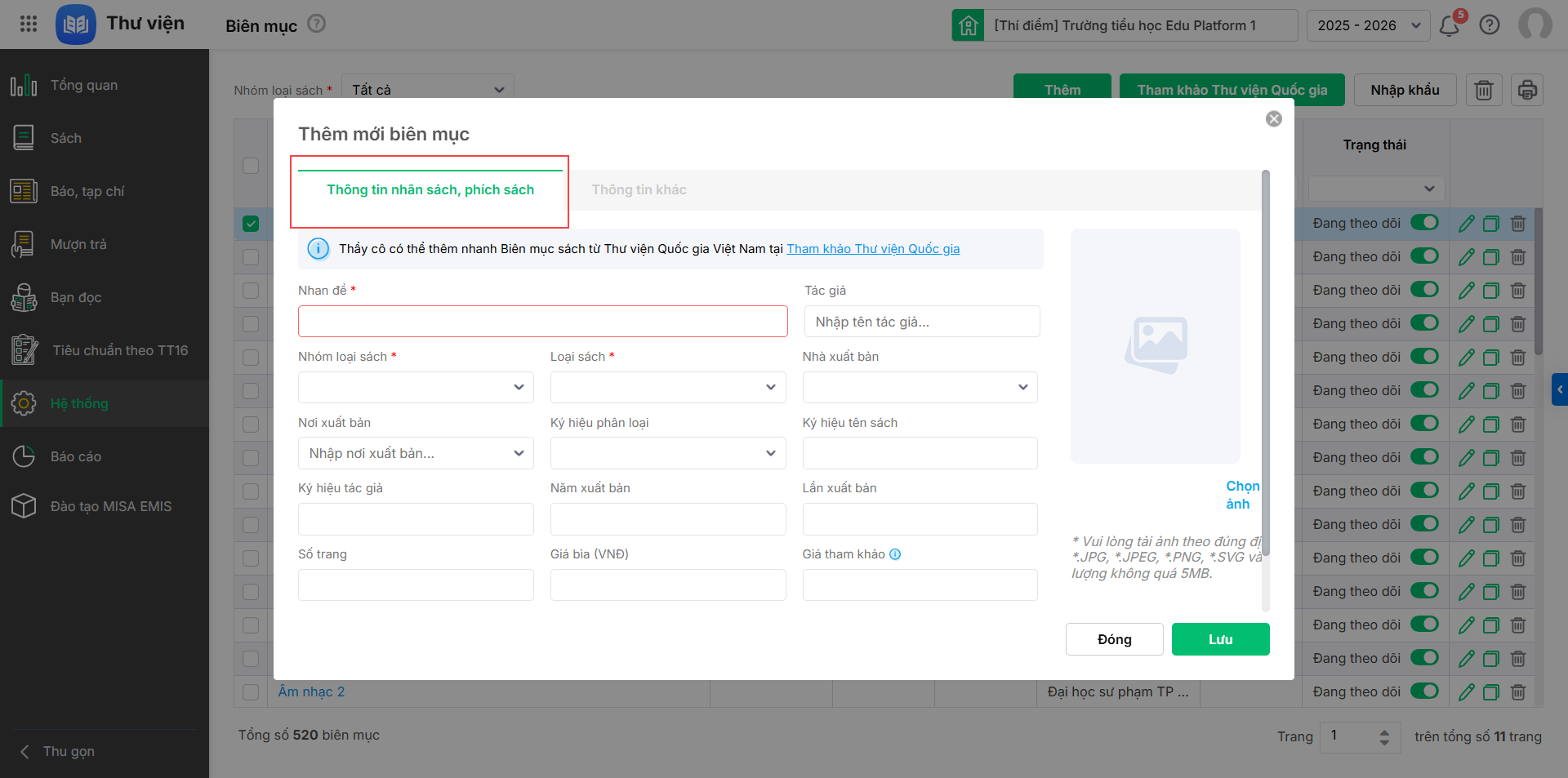
- và Thông tin khác theo nhu cầu của đơn vị. Những thông tin đánh dấu * đỏ bắt buộc khai báo.
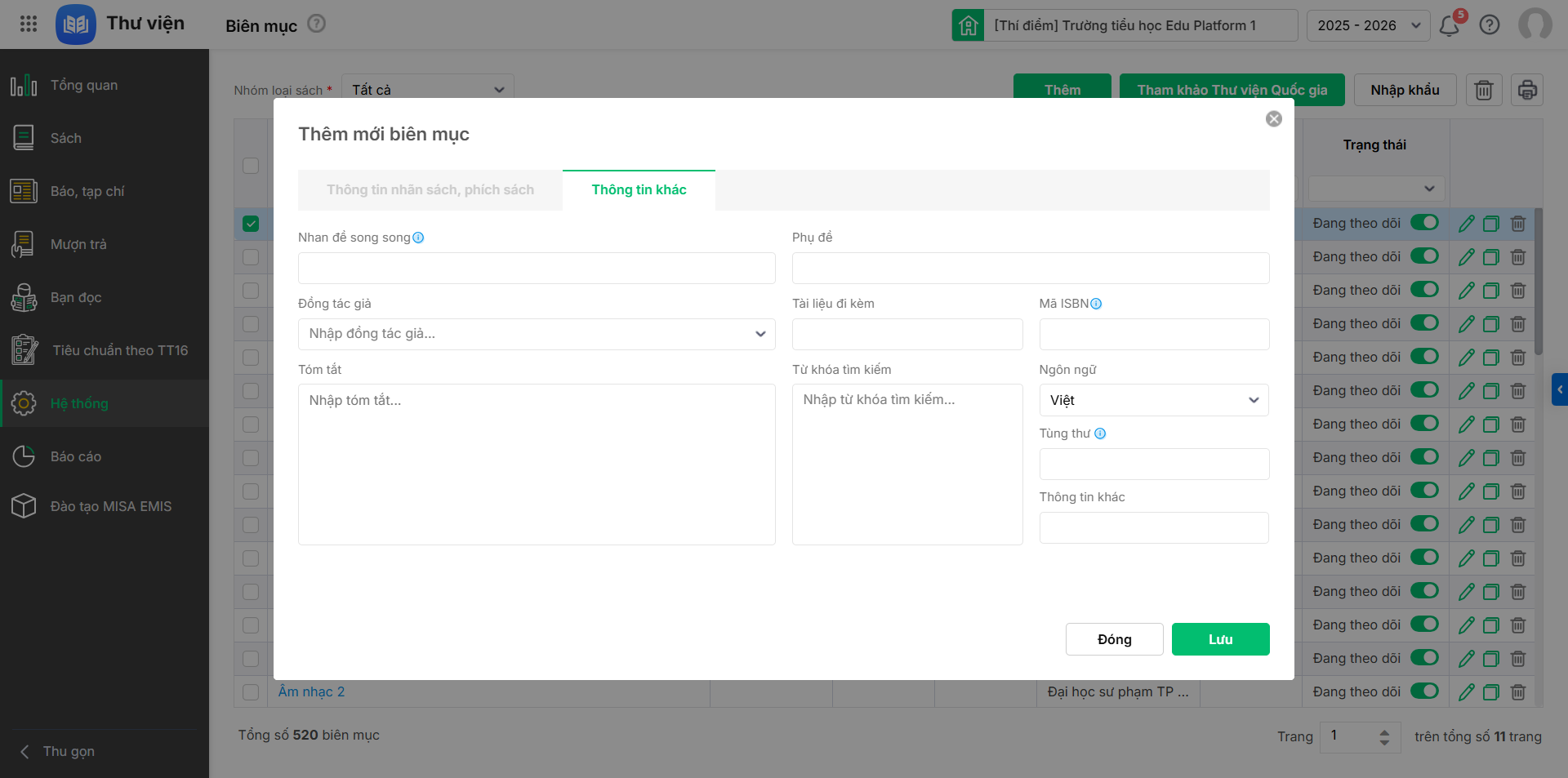
- Nhấn Lưu để thêm mới biên mục sách trên phần mềm.
2. Tham khảo biên mục từ Thư viện Quốc gia Việt Nam
- Cán bộ thư viện có thể tham khảo biên mục sách từ Thư viện Quốc gia Việt Nam và thêm mới trực tiếp vào phần mềm bằng cách chọn Tham khảo Thư viện Quốc gia.
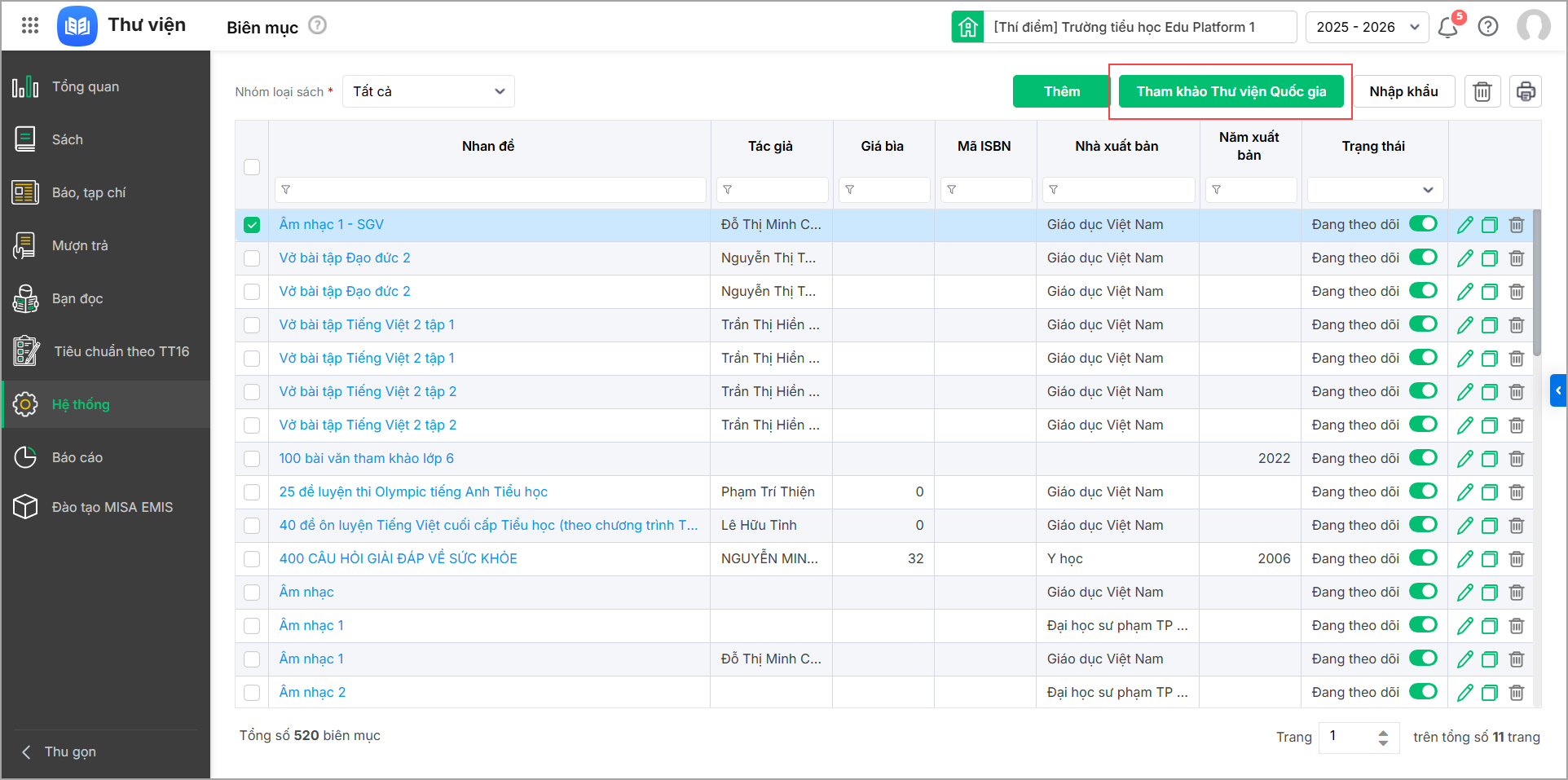
- Tìm kiếm biên mục bằng cách nhập thông tin: mã ISBN hoặc nhan đề sách (lưu ý nhập không dấu) trên thanh tìm kiếm.
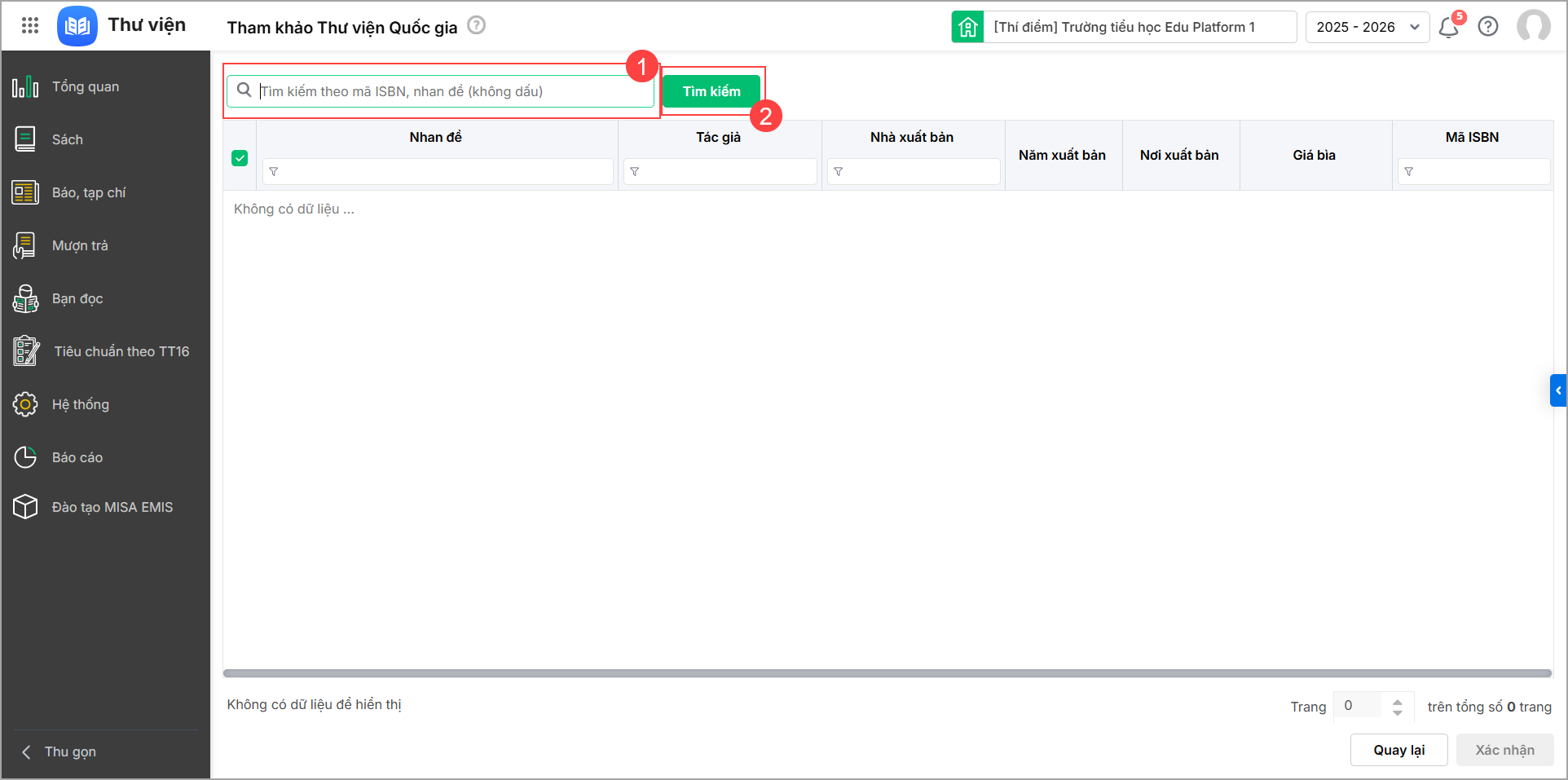
- Phần mềm trực tiếp lấy lên danh sách biên mục từ Thư viện Quốc gia Việt Nam Tích chọn biên mục muốn thêm từ Thư viện Quốc gia Việt Nam về EMIS Thư viện, nhấn Xác nhận.
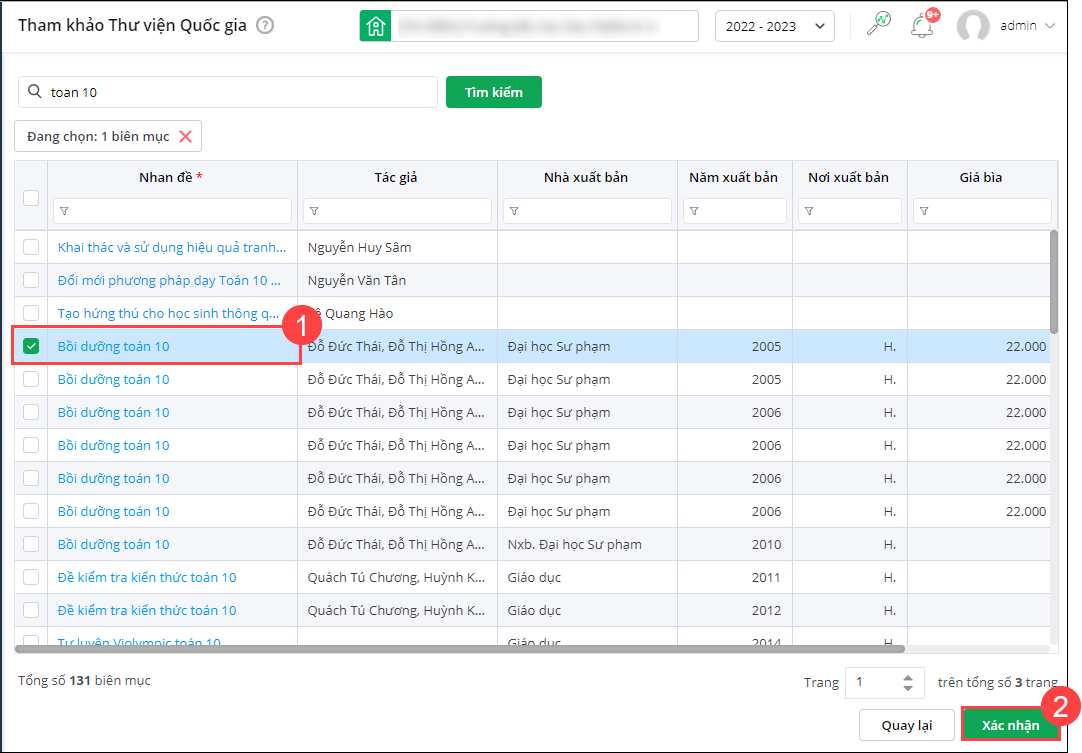
- Khai báo bổ sung các thông tin còn thiếu của biên mục (Nhóm loại sách; Ký hiệu phân loại)
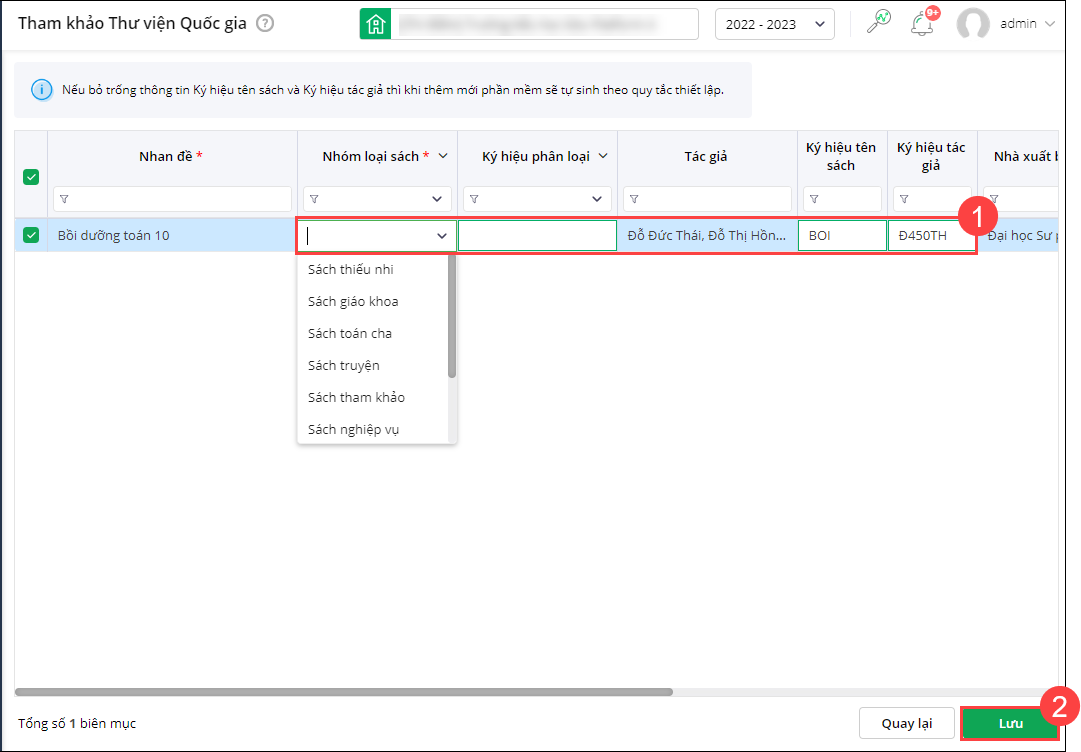
- Lưu ý: Với những biên mục đã có trên EMIS Thư viện, phần mềm sẽ bôi đỏ và hiển thị trạng thái Đã tồn tại, anh/chị không thể chọn để tránh thêm trùng biên mục.
3. Nhập khẩu biên mục
Nếu đơn vị đang quản lý biên mục bằng tệp excel, anh chị có thể nhập khẩu để quản lý tiếp trên phần mềm.
- Chọn Nhập khẩu để nhập khẩu từ tệp hiện có của đơn vị.
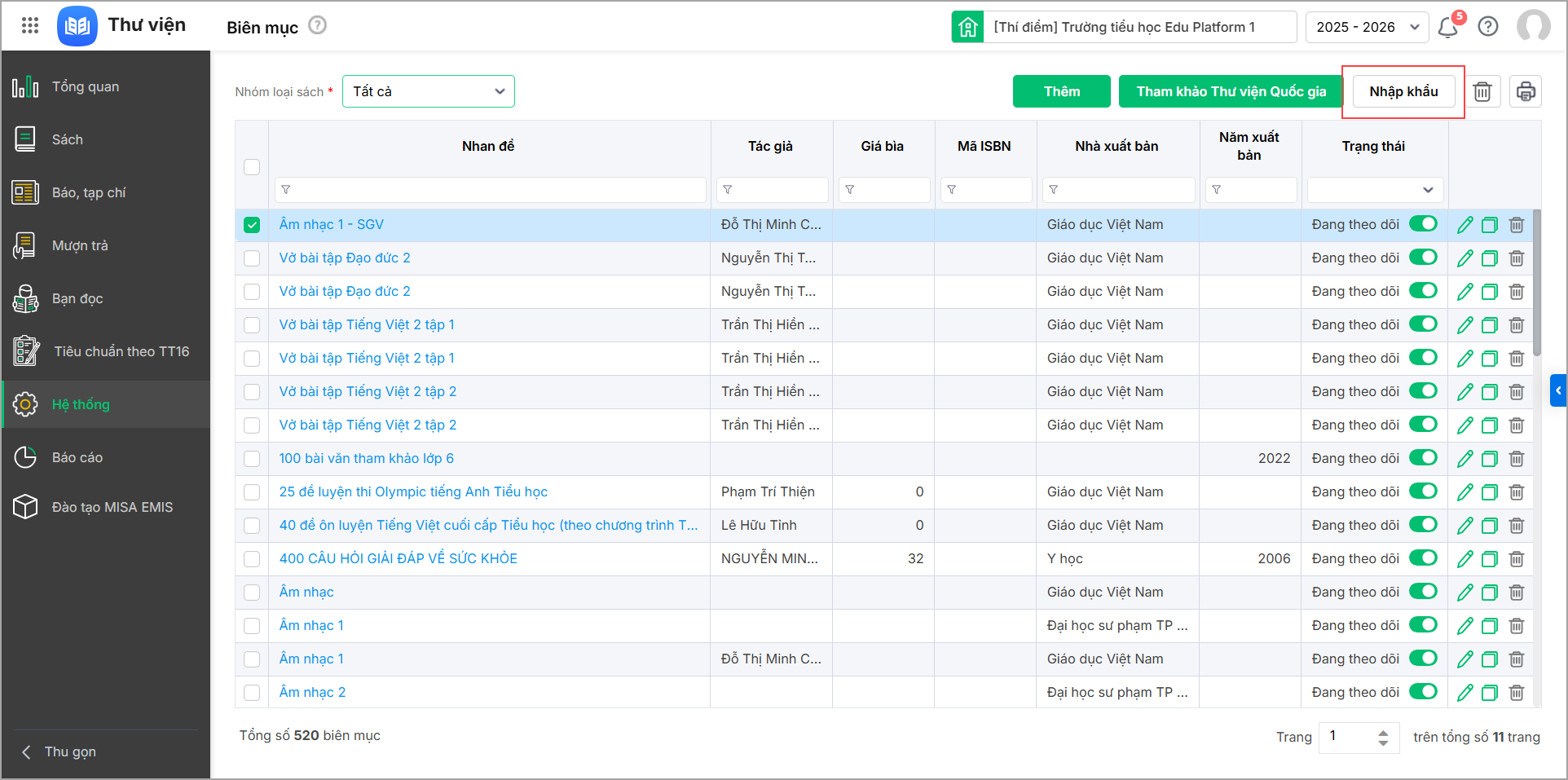
- Chọn Hình thức nhập khẩu và chọn Tải tệp mẫu:
- Nhập khẩu thêm mới: Để thêm mới nhanh hàng loạt biên mục sách.
- Nhập khẩu thêm mới: Để xuất khẩu biên mục sách có sẵn trên phần mềm và chỉnh sửa.
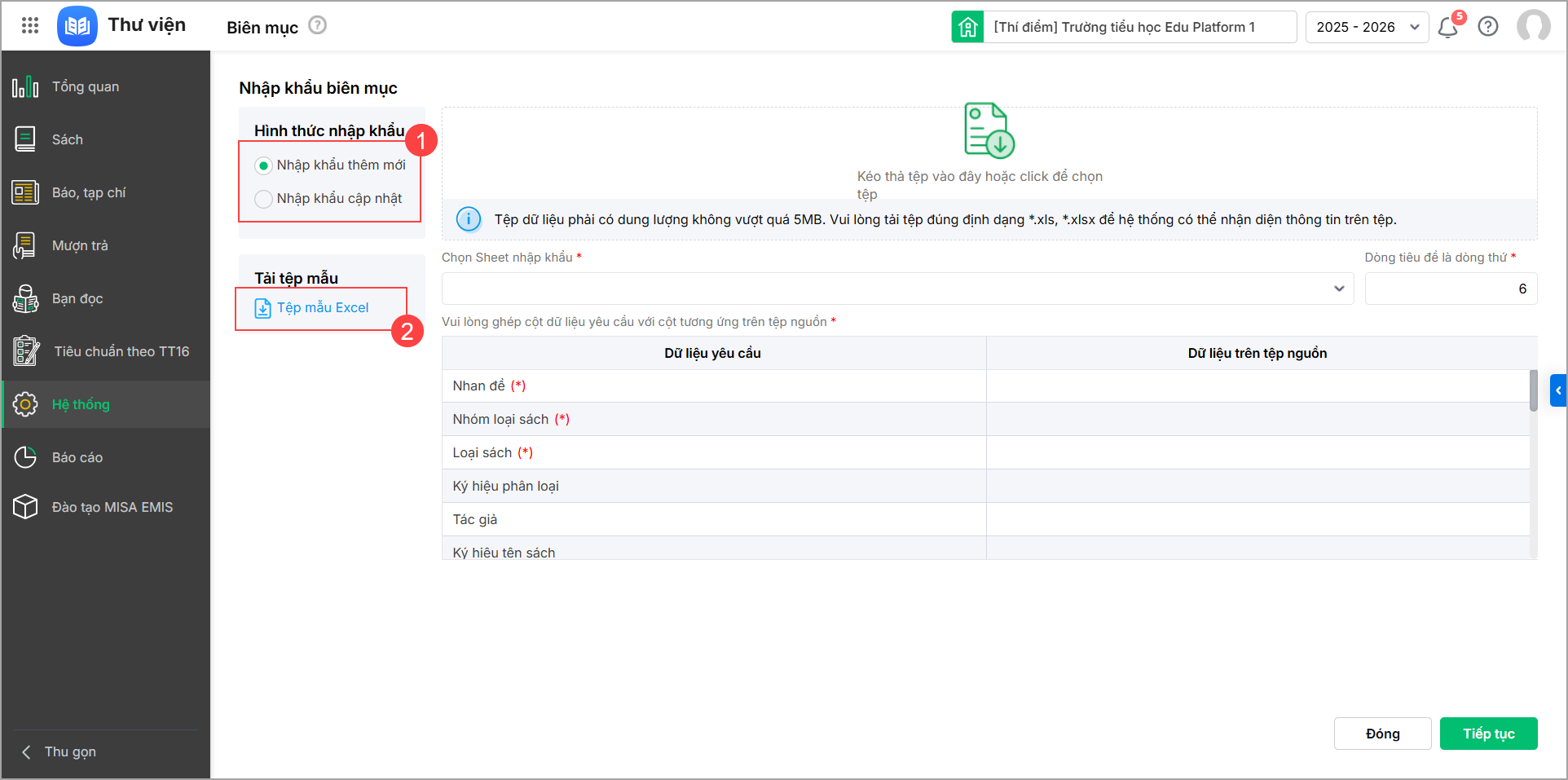
- Thêm mới/Chỉnh sửa thông tin biên mục sách trong file excel vừa tải.
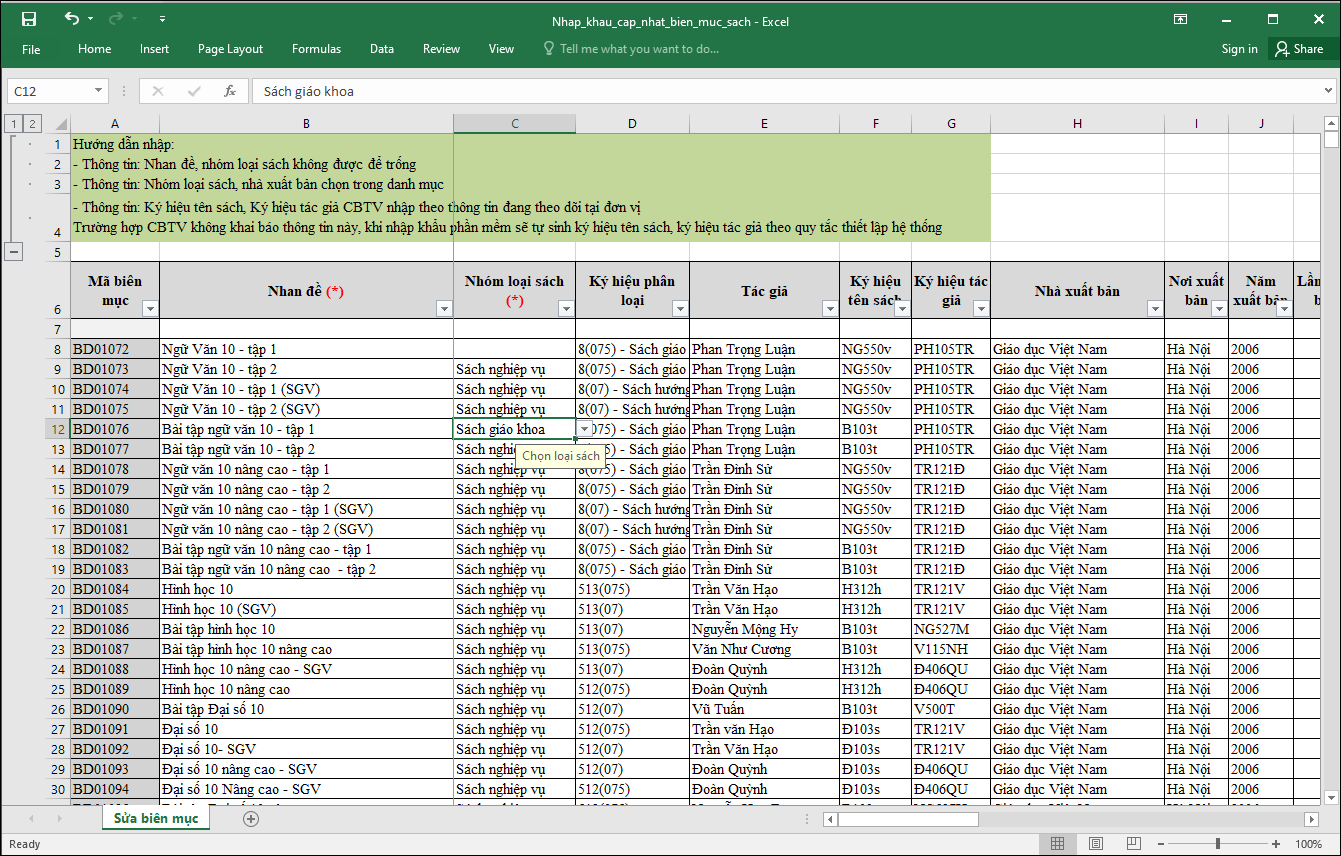
- Tải lên file excel biên mục, phần mềm tự động ghép cột dữ liệu tương ứng trên file và trên phần mềm. Anh/chị có thể thay đổi nếu muốn, nhấn Tiếp tục.
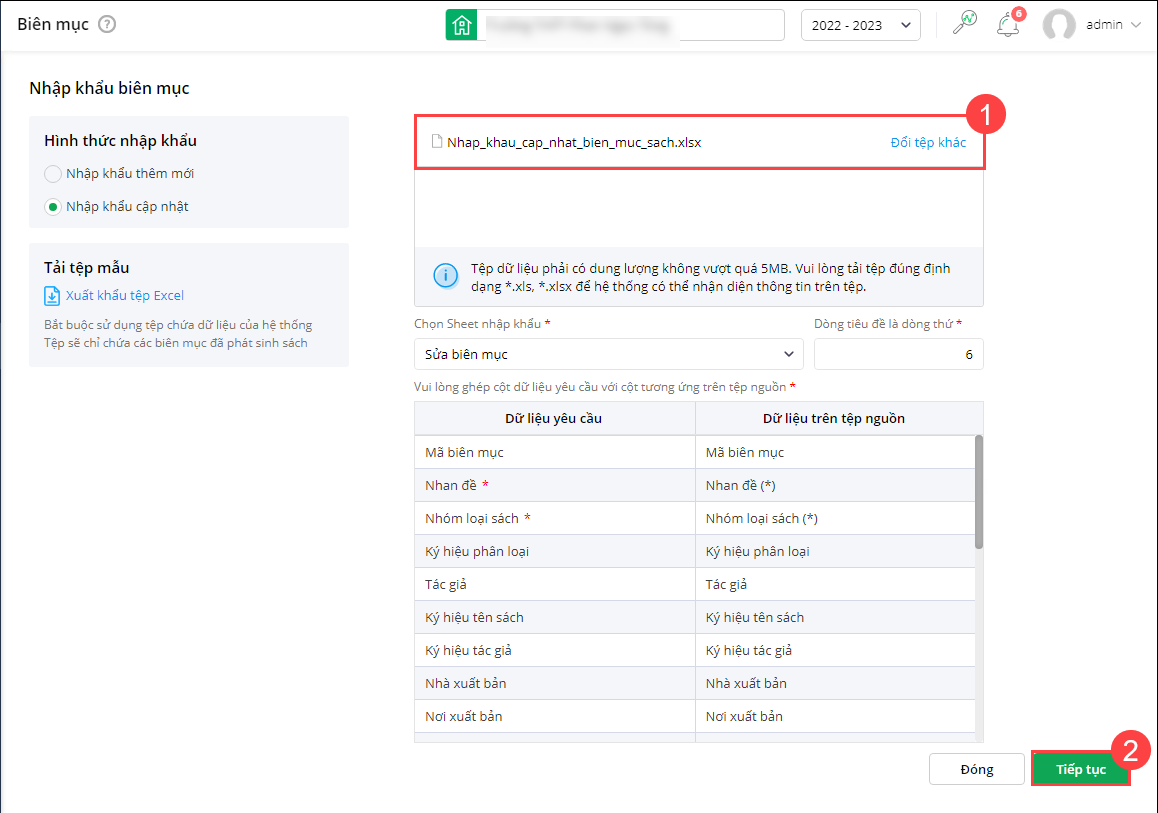
- Phần mềm tự động kiểm tra thông tin và trả về số bản ghi hợp lệ/không hợp lệ:
- Với bản ghi Không hợp lệ: Chọn Tải về bản ghi không hợp lệ để kiểm tra, chỉnh sửa và nhập khẩu lại vào phần mềm.
- Với bản ghi Hợp lệ: Chọn Nhập khẩu bản ghi hợp lệ để thêm vào phần mềm.
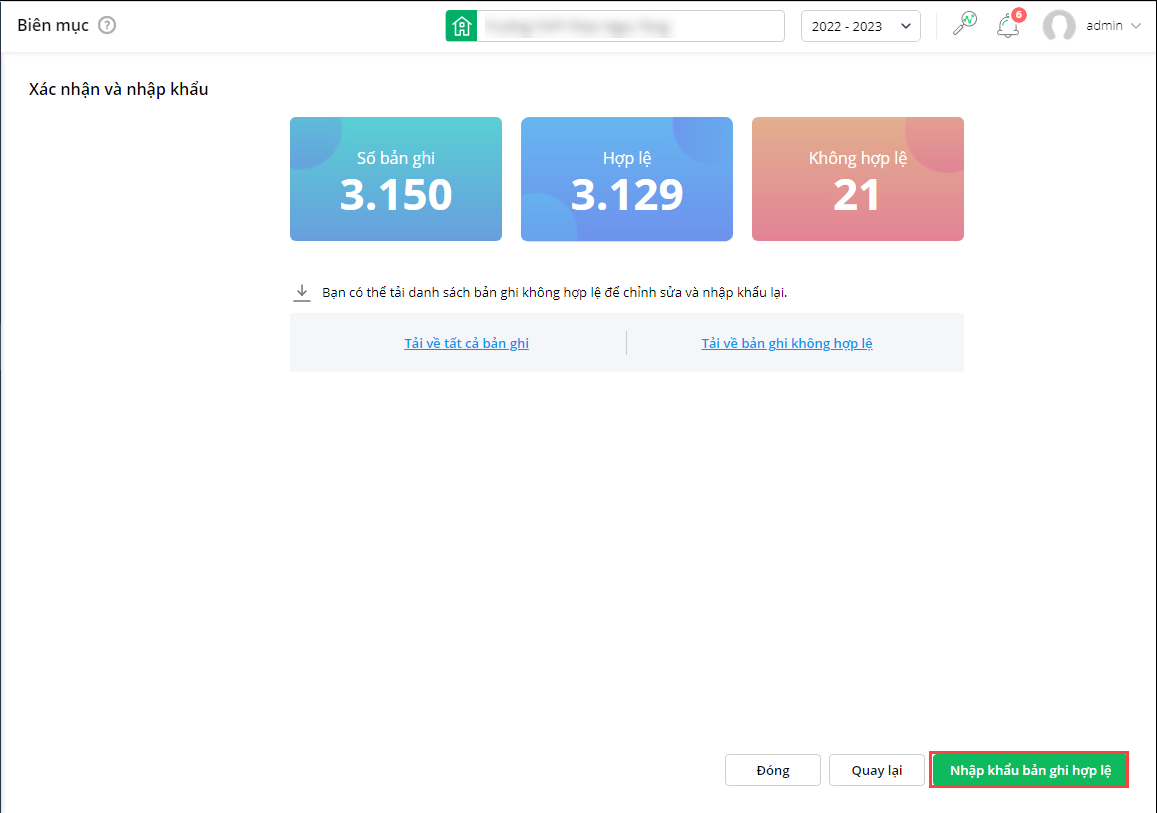
II. Sửa biên mục
II. Sửa biên mục
Để cập nhật, chỉnh sửa thông tin biên mục đúng với thực tế, anh chị có thể thực hiện như sau:
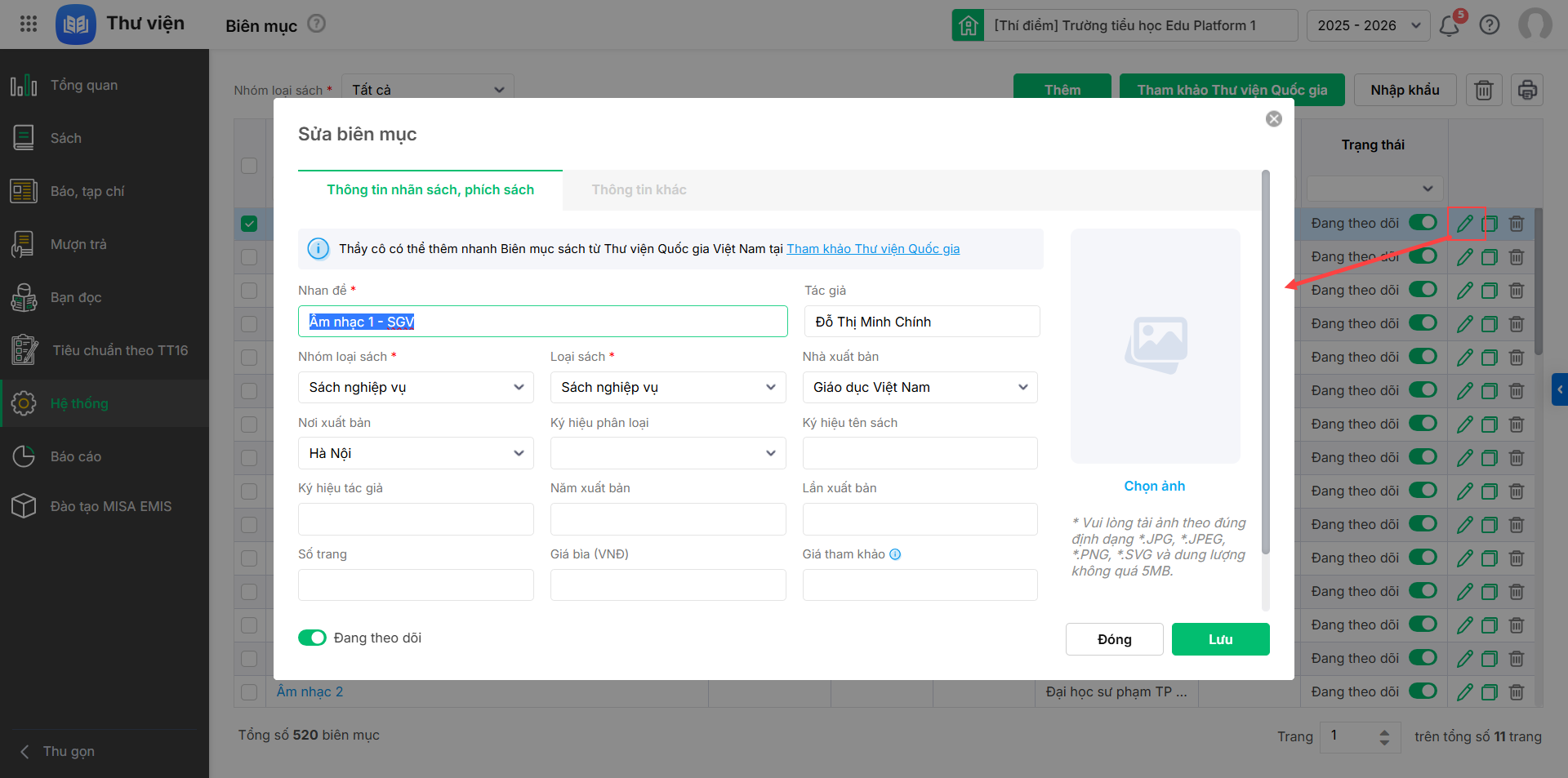
- Nhấn đúp vào tên biên mục hoặc biểu tượng cây bút tương ứng.
- Thực hiện chỉnh sửa thông tin biên mục. Nhấn bỏ chọn Đang theo dõi với những biên mục không có nhu cầu sử dụng.
- Nhấn Lưu để cập nhật chỉnh sửa.
III. Xóa biên mục
III. Xóa biên mục
CBTV có thể xóa các biên mục không có nhu cầu sử dụng bằng các cách sau:
- CBTV có thể xóa lần lượt từng biên mục bằng cách nhấn vào biểu tượng thùng rác tương ứng với biên mục cần xóa.
- Hoặc tích chọn nhiều biên mục cần xóa, nhấn biểu tượng thùng rác.
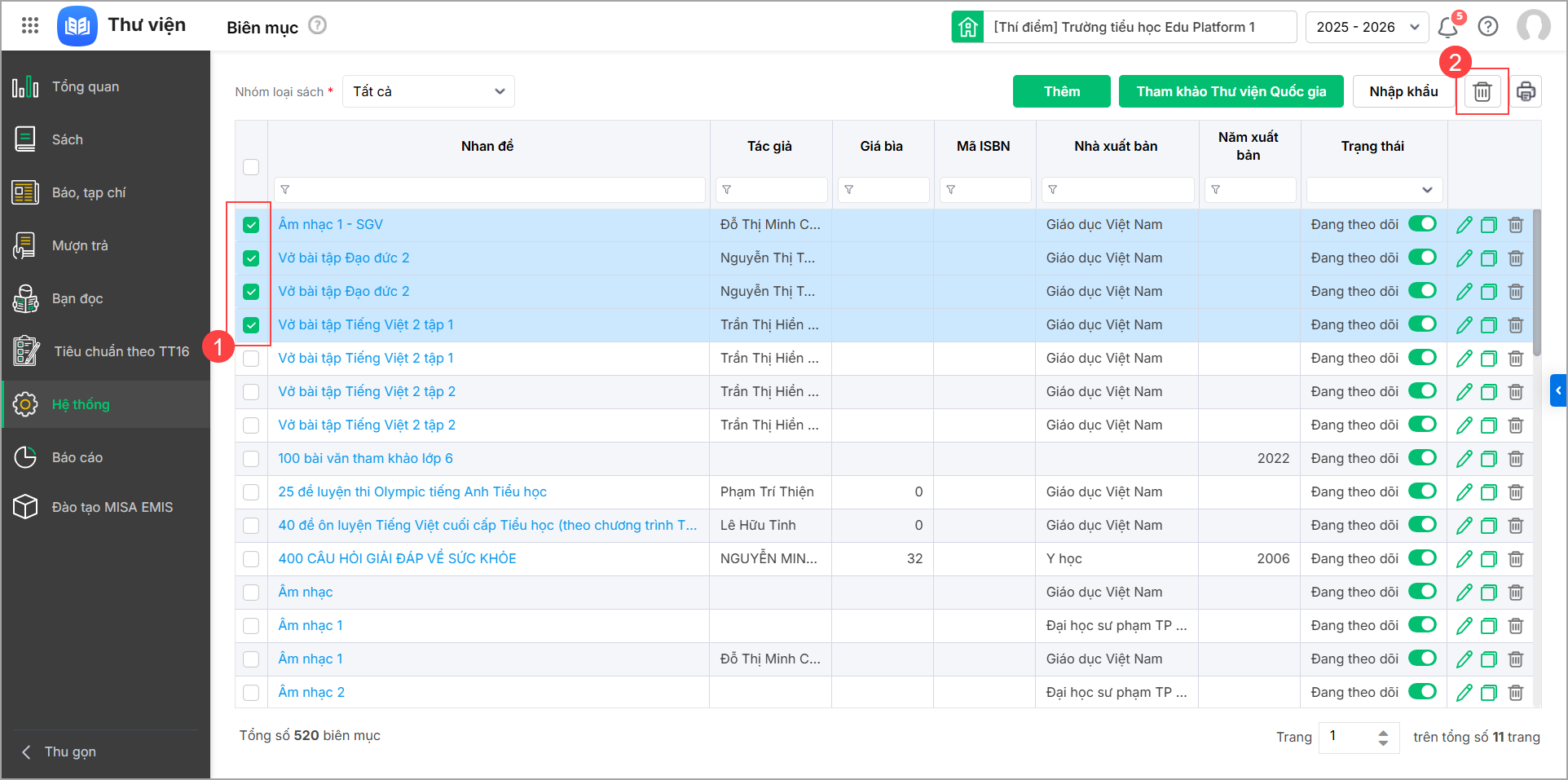
- Trường hợp có bản ghi đã phát sinh dữ liệu liên quan, hệ thống hiển thị thông báo như sau, tích chọn và Xác nhận.
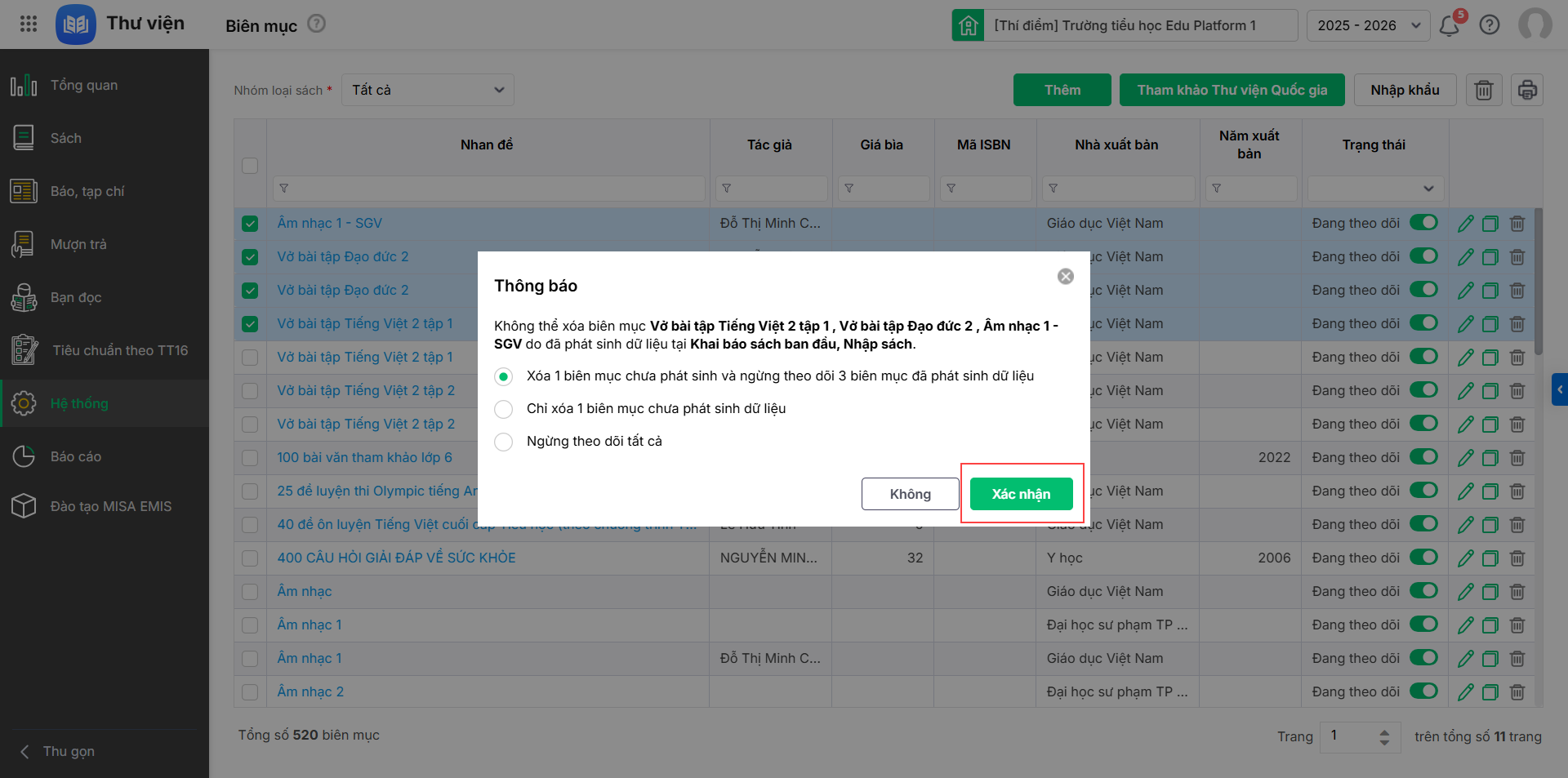
Lượt xem:
544




 024 3795 9595
024 3795 9595 https://www.misa.vn/
https://www.misa.vn/




